15 nyheter i Smartplan
Vi mottar daglig ønsker fra kundene våre om å videreutvikle systemet, og dette er noe vi selvfølgelig setter stor pris på. De siste ukene har vi jobbet med å realisere noen av de ønskene vi oftest får henvendelser om, og vi har nå implementert hele 15 nyheter i Smartplan.
Vi har i dag gjort det mulig å:
1. Legge til jobbtyper for flere medarbeidere på én gang
2. Tilpasse språk for hver enkelt bruker
3. Se antall arbeidsdager på profilen til en medarbeider
4. Legge til pauser med varighet på mer enn én time
5. Godkjenne alle endringer for en medarbeider med kun ett klikk
6. Se rådata i lønnsfilen til Excel
7. Se notater og kommentarer i den vanlige Excel-eksporten
8. Se plassering for vaktbytte
9. Bruke søkefiltre i vaktbyttehistorikken
10. Legge ved filer i meldinger
11. Legge til fraværsdata i den personlige kalenderen din
12. Se hele vaktplanen i appen
13. Skjule sykdom for andre medarbeidere
14. Skjule kontaktinformasjon mellom medarbeidere
15. Vise eller skjule plasseringer på kontoen
Legg til jobbtyper for flere medarbeidere på én gang
Kanskje det har dukket opp en ny arbeidsoppgave i bedriften som du gjerne vil legge til som jobbtype for medarbeiderne? Med kun få klikk kan du nå enkelt legge til jobbtypen for alle medarbeiderne du ønsker å gjøre den tilgjengelig for, i stedet for å måtte gå inn på profilen til hver enkelt medabreider. Du kan enkelt gjøre dette ved å gå til «Innstillinger» → «Innstillinger for Smartplan» → «Jobbtyper». Her kan du opprette en ny jobbtype og legge den til de medarbeiderne du ønsker. Du kan også redigere en eksisterende jobbtype dersom du har behov for å legge til eller fjerne denne for flere av medarbeiderne.
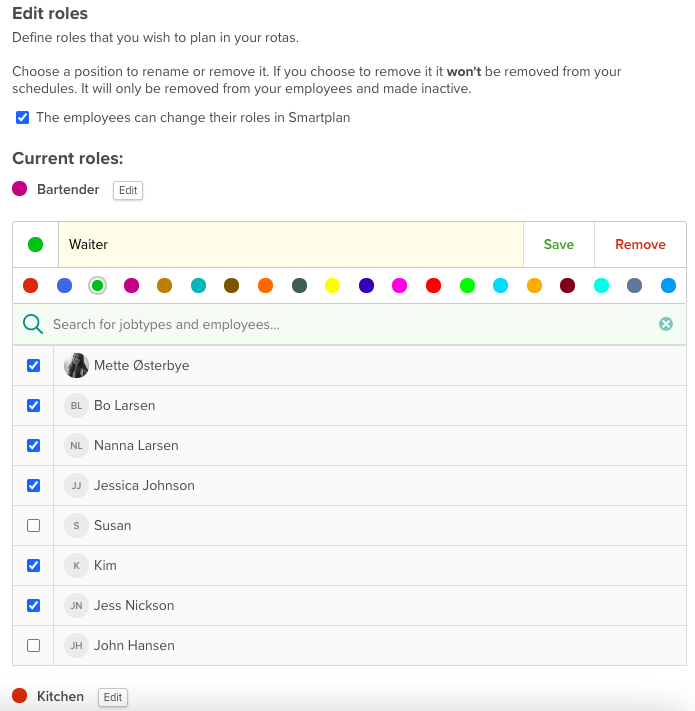
Tilpass språk for hver enkelt bruker
Hver enkelt bruker kan nå velge hvilket språk de vil ha Smartplan på. Hvis du f.eks. har en bedrift med både norske og engelske ansatte, kan du nå være sikker på at hver medarbeider enkelt kan forstå hva som skjer på kontoen. Språket kan endres under «Innstillinger». Hvis en medarbeider ikke endrer språket, vil det gjeldende språket være språket som er valgt for kontoen.
Se antall arbeidsdager på profilen til en medarbeider
Tidligere har du og medarbeiderne bare kunnet se hvor mange timer de har jobbet, i profilene til medarbeiderne. Nå har vi lagt til antallet dager som medarbeideren har jobbet. Denne oversikten finner du ved å gå inn på profilen til medarbeideren og klikke på «Timer». Her angir du perioden du vil se en oversikt over, og deretter vil du kunne se både avholdte timer samt antall dager på jobb.
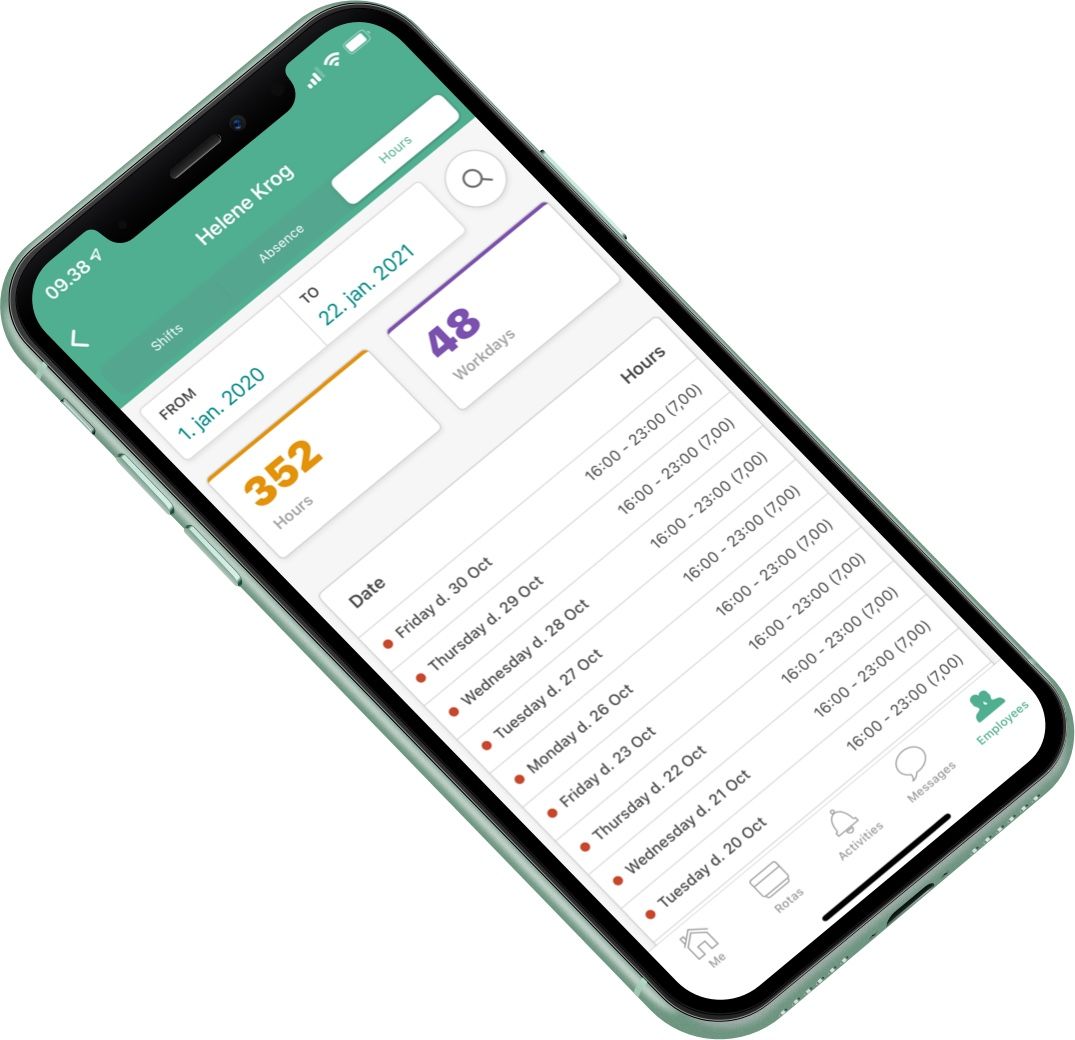
Legg til pauser med varighet på mer enn én time
Når du skal legge til pauser i vaktene til medarbeiderne, har det tidligere kun vært mulig å legge til pauser på opptil 60 minutter per vakt. Flere av kundene våre jobber lange vakter og har etterspurt muligheten til å også legge til lengre pauser. Fra nå av har du følgende alternativer:
1. For pauser på opp til 60 minutter kan du fortsatt legge til pauser med varighet på 5 minutter, 10 minutter, 15 minutter, 20 minutter osv.
2. Fra 1 til 2 timer har pausene en varighet på 15 minutter, noe som betyr at du kan legge til pauser med varighet på 75 minutter, 90 minutter, 105 minutter og 120 minutter.
3. Fra 2 til 4 timer har pausene en varighet på 30 minutter, og du kan legge til pauser med varighet på 150 minutter, 180 minutter, 210 minutter og 240 minutter.
Godkjenn alle endringene for en medarbeider med kun ett klikk
Hvis medarbeiderne dine bruker stemplingsuret vårt, kan det være at du hver måned må godkjenne en del endringer i «Timer og lønn». Vi har nå derfor gjort denne prosessen mye enklere for deg.
Du begynner med å lage et oppslag over en periode som vanlig. Deretter klikker du på en medarbeider for å vise vedkommende vakter. I kolonnen «Godkjent» kan du klikke på «Godkjenn alle endringer» dersom medarbeideren har vakter som avventer godkjenning. Nå trenger du ikke lenger å godkjenne én vakt om gangen.
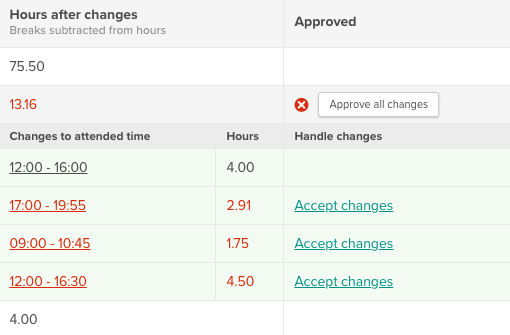
Rådata i lønnsfilen til Excel
Hvis du har kjøpt Smartplan Plus som et tillegg, har du blant annet mulighet til å kjøre lønn i f.eks. Excel. Vi har lagt til et nytt ark med rådata i lønnsfilen du kan eksportere til Excel. Dette betyr at vi i dette arket har fjernet all formateringen som normalt er inkludert i lønnseksporten til Excel. Nå er det enklere for deg å jobbe med de lønnsdataene du har eksportert fra Smartplan.
I det allerede eksisterende arket «Oppgjort per person» har vi derutover lagt til en rekke som angir hvilken dag i uken det er snakk om for hver enkelt vakt. Dette er selvfølgelig også inkludert i arket med rådata.
Se notater og kommentarer i den vanlige Excel-eksporten
I den vanlige Excel-eksporten, som du kan kjøre ved å klikke på «Eksporter timer til Excel» i «Timer og lønn», har vi lagt til litt mer informasjon. Denne informasjonen er lagt til i arket «Personoversikt». Her har du nå mulighet til å se eventuelle notater som du eller en annen administrator har skrevet på vaktene til medarbeiderne, og du vil også kunne se om medarbeiderne har skrevet kommentarer knyttet til oppmøtetidspunktet. Det kan både være i forbindelse med utstempling i stemplingsuret, eller hvis oppmøtetidspunktet for en vakt har blitt endret på profilen deres etter at vakten ble avholdt.
Notater og kommentarer i Excel-filen gjør det forhåpentligvis lettere for deg å få en oversikt over hvorfor medarbeidernes timer er som de er.
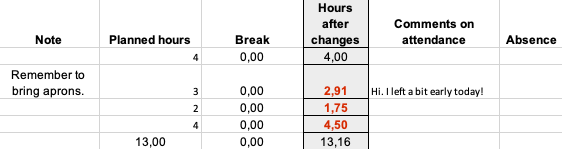
Se plassering for vaktbytter
Hvis du har flere plasseringer på kontoen, kan det kanskje være vanskelig å vite hvilke vakter det dreier seg om når medarbeiderne kommer med forespørsler om vaktbytte. Derfor har vi nå lagt til plasseringer i forespørslene du mottar fra medarbeiderne. Det betyr at du fremover vil kunne se:
1. Hvilke personer som er involvert i vaktbyttet
2. Dato og tidspunkt for vakten
3. Hvilken jobbtype vakten har
4. Plasseringen for vakten
Søkefilter i vaktbyttehistorikken
Vi har nå gjort det enda enklere for deg å få en oversikt over historikken for medarbeidernes vaktbytter. Denne historikken finner du som alltid under «Innstillinger» → «Smartplan Innstillinger» → «Vaktbytte». Øverst i historikken har du fra nå av mulighet til å enten velge en medarbeider eller søke på en dato. På den måten kan du kjapt og enkelt kunne finne akkurat det vaktbyttet du leter etter.
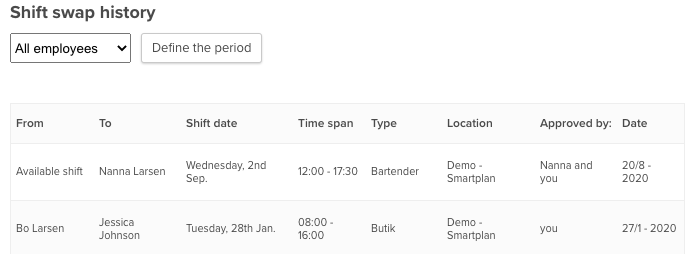
Legg ved filer i meldinger
Vi har også en oppdatering til meldingssystemet. Nå har du mulighet til å legge ved filer i meldinger du skriver. Dette vil forehåpentligvis gjøre det enda enklere for deg å holde styr på noe av det daglige arbeidet i Smartplan. Kanskje du har behov for å legge ved et bilde, Excel-dokument, møtereferat eller noe annet? Det kan du nå enkelt gjøre ved å klikke på bindersikonet når du skriver en ny melding.
Legg til fraværsdata i den personlige kalenderen din
Nå kan du skaffe deg en oversikt over alt fravær på kontoen direkte i kalenderen. I øverste høyre hjørne, under «Ferie og fravær», har du mulighet til å abonnere på fraværet. Knappen finner du rett ved siden av «Opprett fravær». På den måten kan du legge til fravær i den personlige kalenderen din, akkurat på samme måte som du kan abonnere på egne vakter eller vaktplaner for en plassering.
Siden det kun er mulig å abonnere på fravær via fraværskalenderen, er det også kun kontoadministratorer som kan gjøre dette.
Se hele vaktplanen i appen
I appen vil du forhåpentligvis oppleve at det nå er enklere å skaffe seg en oversikt over hele vaktplanen i stedet for bare enkelte uker. På datamaskinen har det alltid vært mulig å velge «Se hele vaktplanen» for å få en oversikt, og dette alternativet har vi nå også overført til appen. Når du er i en vaktplan i appen, kan du klikke på «Se hele vaktplanen» øverst i venstre hjørne, og du vil da kunne bla opp og ned for å se de forskjellige ukene i vaktplanen.
Skjul sykdom for andre medarbeidere
I vår gjorde vi det mulig for deg å velge om medarbeiderne skal kunne se hverandres fravær. Vi har også gjennomført en oppdatering av denne funksjonen, og du kan nå velge om medarbeiderne:
1. skal kunne se hverandres fravær
2. skal kunne se hverandres fravær bortsett fra sykdom
3. ikke skal kunne se hverandres fravær
Du kan tilpasse dette basert på hvilke behov dere har under «Innstillinger» → «Smartplan Innstillinger» → «Generelt», under «Personverninnstillinger».

Administratorer vil fortsatt kunne se all slags fravær for samtlige brukere på kontoen.
Skjul kontaktinformasjon mellom medarbeidere
Som du kanskje la merke til på bildet ovenfor, er det ikke bare fravær du nå kan velge å skjule for medarbeidere på kontoen. Du har også mulighet til å velge at medarbeiderne ikke skal kunne se hverandres kontaktinformasjon.
Kontaktinformasjonen til administratorer vil alltid være synlig for medarbeiderne på kontoen, slik at de alltid kan få tak i de personene som er ansvarlige for vaktplanen. Administratorer vil også kunne se medarbeidernes kontaktinformasjon. Hvis du slår på denne innstillingen, blir kontaktinformasjonen kun skjult for de vanlige brukerne på kontoen.
Vis eller skjul plasseringer på kontoen
Den siste nyheten dreier seg om plasseringer. Hvis du har tomme plasseringer som du for øyeblikket ikke bruker, kan du velge å skjule disse på kontoen. Dette kan være relevant for deg hvis du vet at plasseringene skal brukes igjen på et senere tidspunkt, eller hvis du vil beholde oversikten over avholdte vaktplaner i arkivet.
Du kan velge å skjule plasseringer på siden «Vaktplaner» for den tomme plasseringen.
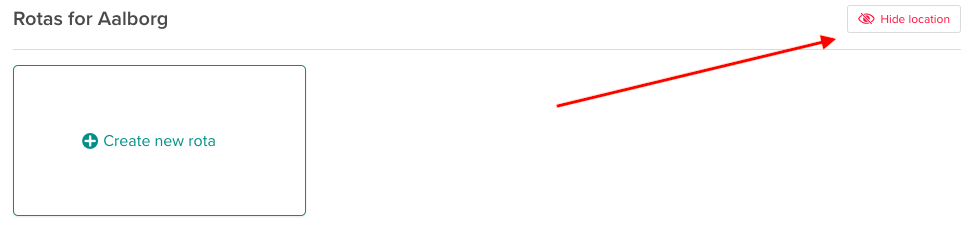
Du kan også både skjule og vise plasseringer under «Innstillinger» → «Smartplan Innstillinger»→ «Lokasjoner».
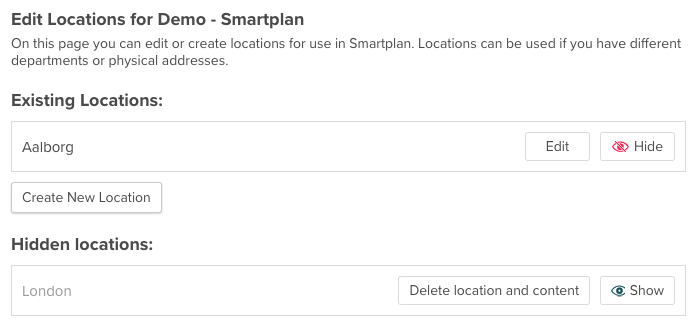
Hvis du har spørsmål om noen av de nye funksjonene, er du velkommen til å kontakte oss på support@trysmartplan.com. Vi hjelper deg gjerne!
Smartplan is a perfect match for your business
It’s easy to switch
Whether you’re currently using scheduling software, Excel or even a pen and paper, switching to Smartplan is quick and easy.
It just works
Smartplan combines a simple, user-friendly interface and powerful scheduling tools to create a system that just works.
Take care of your bottom line
We’ve ditched unnecessary frills and functions to give you the most cost-effective solution.